Cara Mengatur Batas Pengetikan di Ms Word
Pengaturan Batas Pengetikan
Ms Word 2007- Dalam melakukan pengetikan sebuah surat atau naskah atau dokumen dibutuhkan yang namanya pengaturan dokumen seperti pengaturan kertas, paragraf, header footer, margin atau batas pengetikan pada kertas dan masih banyak yang lainnya.Dimana pengaturan batas pengetikan atau margin ini dapat dilakukan terlebih dahulu atau setelah mengetik biasanya tergantung dari seleranya masing-masing. Alangkah lebih jika mengatur terlebih dahulu baru mengetik.
Fungsi dari pengaturan Margin atau batas pengetikan ini agar dokumen lebih rapi hasilnya sesuai dengan yang Anda inginkan. Margin itu sendiri sama artinya dengan batas pengetikan.
Baca juga: Cara Mengatur No Halaman Berbeda disetiap halaman
Cara mengatur Margin atau Batas Pengetikan
Langsung saja bagaimana cara mengatur Margin atau Batas Pengetikan :
1. Jalankan Microsoft Word 2007 dari menu program
2. Aktif di tab "Page Layout" dengan melakukan klik
3. Klik tombol kecil pada sebelah kanan tulisan "Page Setup" atau dapat juga dari tab "Page Layout" klik tombol Margins dan klik menu "custom margins".
Dimana pada saat anda klik tombol Margins maka Anda akan menjumpai tampilan beberapa jenis ukuran dari margin standar yang digunakan. Sedangkan jika Anda ingin menggunakan ukuran sendiri maka masuklah ke menu "custom margins"
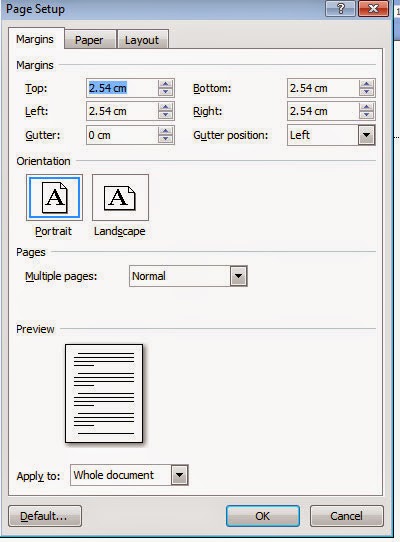
4. Jika Anda perhatikan gambar diatas maka untuk pengaturan Batas Pengetikan silahkan klik tab Margins
5. Terdapat beberapa pilihan dibawah judul "Margins" yaitu Top, Left, Bottom, Right
- Top digunakan untuk pengaturan batas pengetikan dari atas kertas ke awal baris pengetikan
- Left digunakan untuk pengaturan batas pengetikan dari kiri kertas ke awal pengetikan
- Bottom digunakan untuk pengaturan batas pengetikan dari batas bawah kertas ke batas akhir pengetikan
- Right digunakan untuk pengaturan batas pengetikan dari kanan kertas ke batas akhir huruf paling kanan
Untuk mengganti nilai Top, left , right, bottom silahkan anda klik pada tombol (gambar segitiga disamping nilai) tersebut atau dengan mengetikkanlangsung pada kotak yang terdapat nilai tersebut.
6. Sebelum mengatur, alangkah lebih baik satuan ukuran Anda atur terlebih dahulu apakah menggunakan satuan ukuran cm atau inchi.
Itulah ulasan singkat tentang cara mengatur batas pengetikan atau margin di Ms. word 2007, dilain waktu saya akan lanjutkan lagi dengan postingan yang lainnya. Selamat mencoba dan semoga bermanfaat bagi para pembaca.

0 Response to "Cara Mengatur Batas Pengetikan di Ms Word"
Posting Komentar
Terima kasih sudah membaca di blog BorneoTutorials, Silahkan tinggalkan komentar